Langkah-langkah kunci dalam tutorial video ini
Panduan Pengguna Filmora Alat AI
Pertama-tama tambahkan ke timeline klip video yang ingin diperbaiki. Setelah menambahkannya ke timeline, arahkan ke tab "Effects" yang ada di atas dan arahkan ke efek "Boris FX". Cari opsi "BCC Image Restoration" dari daftar untuk proses tertentu dan menambahkannya ke video di timeline.
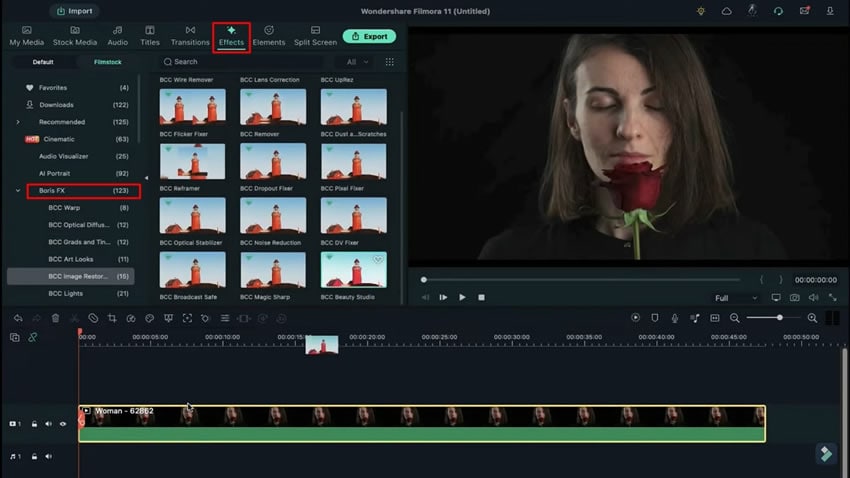
Klik dua kali pada video yang diimpor dan arahkan ke pengaturan "Effects". Carilah opsi "Compare" dalam daftar opsi dan ubah pengaturan tertentu menjadi "Side-By-Side."
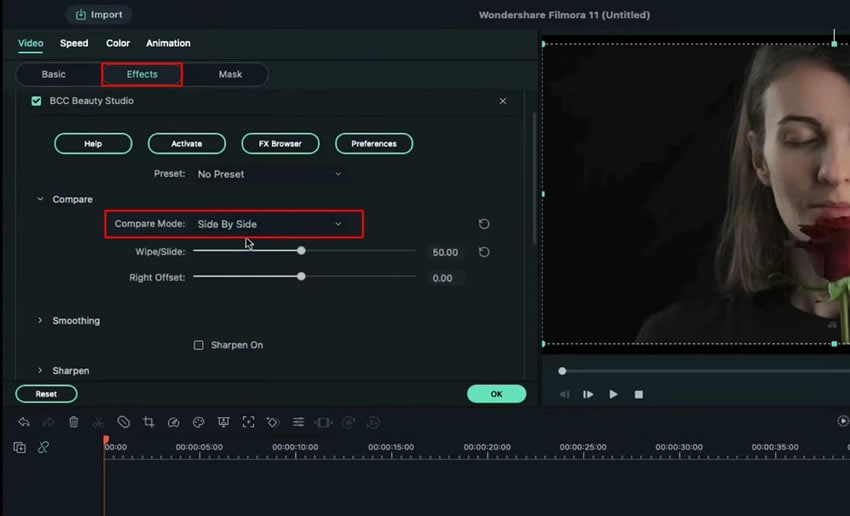
Kemudian cari opsi "Smoothing", untuk melakukan skin retouching sesuai kebutuhan. Gunakan tuas penggeser yang tersedia dan atur sesuai dengan konten yang di upload.
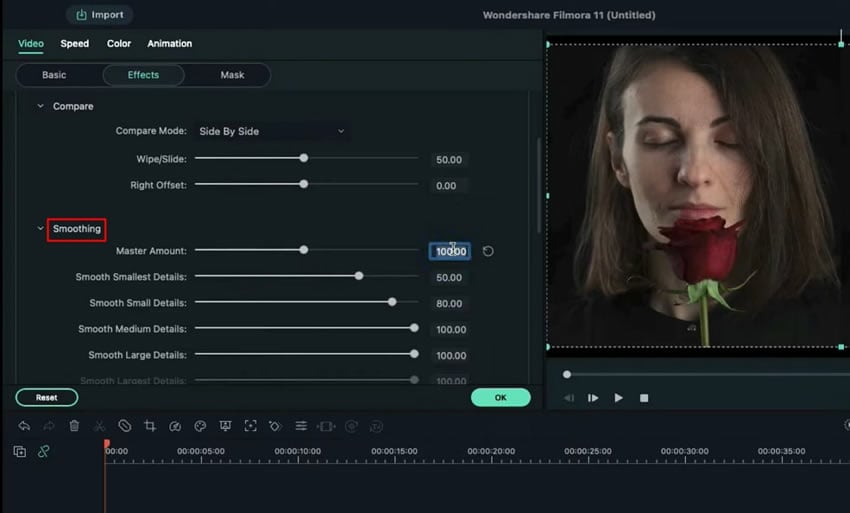
Dengan semua opsi yang tersedia, Anda dapat menyesuaikan "Master Amount" kemudian ke opsi "Smooth Small." Ketika Anda mengaktifkan opsi "Sharpen On", arahkan ke berbagai opsi efek sharpening (penajaman) dan atur sesuai dengan kebutuhan.
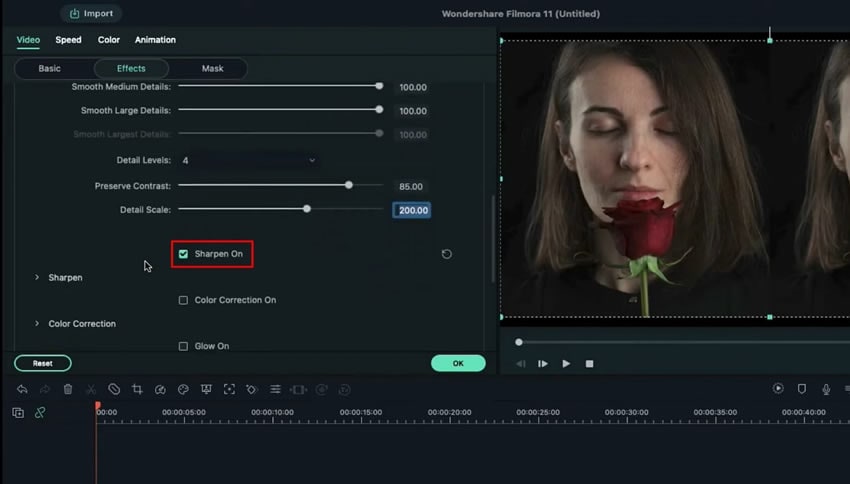
Aktifkan efek "Glow On" dan opsi "Color Correction" untuk melakukan sentuhan akhir pada video Anda. Ubah "Contrast", "Saturation", dan opsi lainnya sesuai kebutuhan.
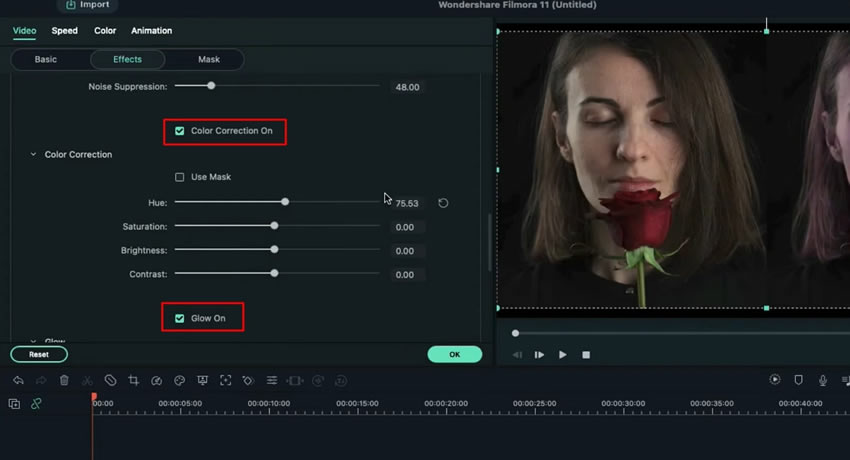
Setelah Anda selesai mengatur semua opsi, klik tombol "Render Preview" untuk menyelesaikan proses.
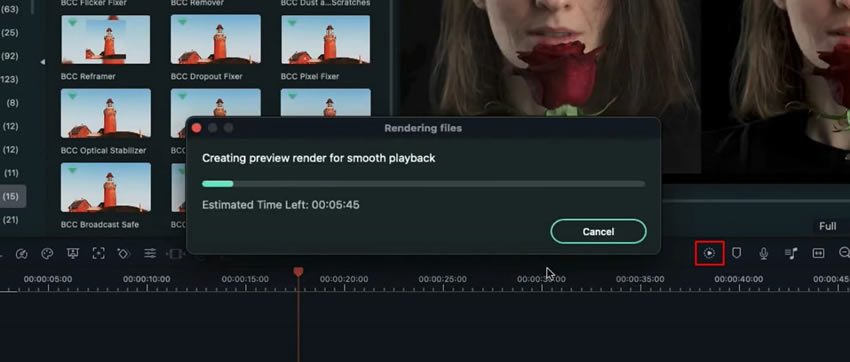
Dengan tutorial seperti itu, Anda dapat dengan mudah memperbaiki warna kulit Anda dalam konten media apa pun. Dengan perbandingan side-by-side, Anda dapat memperbaiki kulit dalam video dengan benar menggunakan efek yang tepat. Menggunakan alat seperti Wondershare Filmora dapat membantu Anda mendapatkan hasil yang lebih membantu dengan mudah.





